
Lors de l'utilisation du système Win11, certains utilisateurs seront confrontés au phénomène de l'écran de l'ordinateur portable qui devient blanc, ce qui peut causer des problèmes aux utilisateurs. Résoudre ce problème est très simple et la méthode est très pratique. L'éditeur PHP Apple présentera en détail ci-dessous comment résoudre le problème de l'écran Win11 qui devient blanc grâce à des ajustements avancés des paramètres d'affichage pour aider les utilisateurs à résoudre facilement ce problème.
Explication détaillée de l'écran de l'ordinateur portable qui devient blanc après la mise à jour de Win11
Méthode 1,
1 Démarrer - Paramètres - Système - Écran, cliquez sur [Paramètres d'affichage avancés (Affichage) sous les informations sur les paramètres associés, taux de rafraîchissement)].
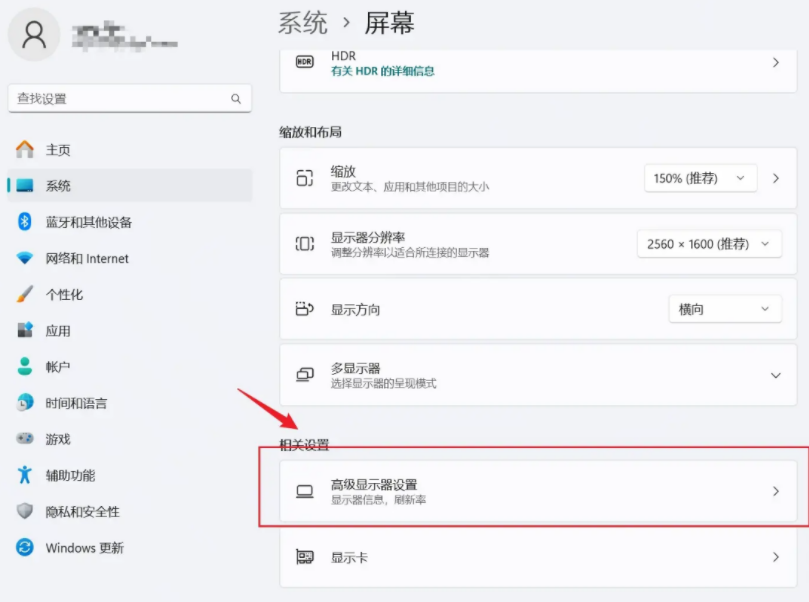
2. Dans les paramètres d'affichage avancés, il y a une couleur d'application de gestion automatique, il suffit de l'allumer.
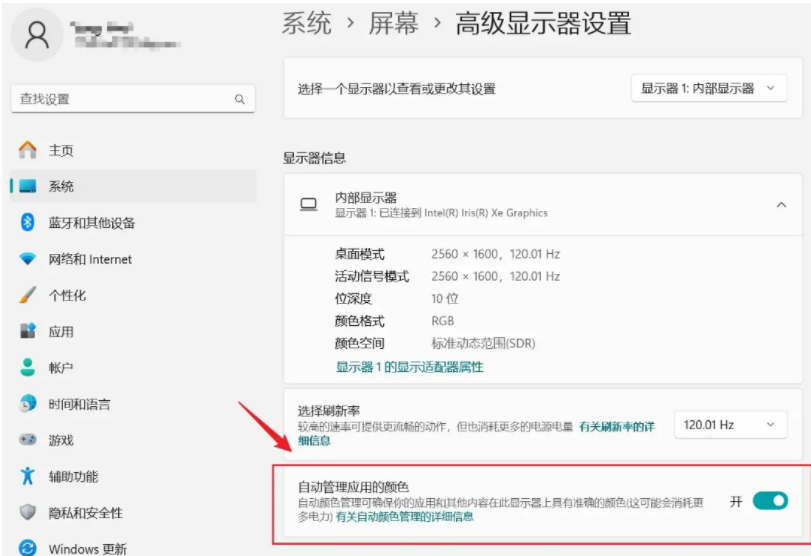
Méthode 2,
1. Ouvrez les paramètres Windows (Win + i), cliquez sur [Système] à gauche, puis cliquez sur [Écran (Moniteur, Moniteur, luminosité, mode nuit, profil d'affichage)].
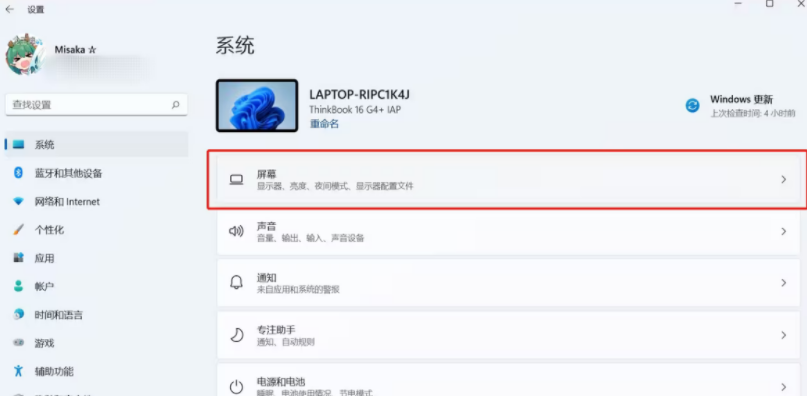
2. Sur le côté droit de la colonne de luminosité, cliquez sur le [petit triangle (encerclé en rouge)].
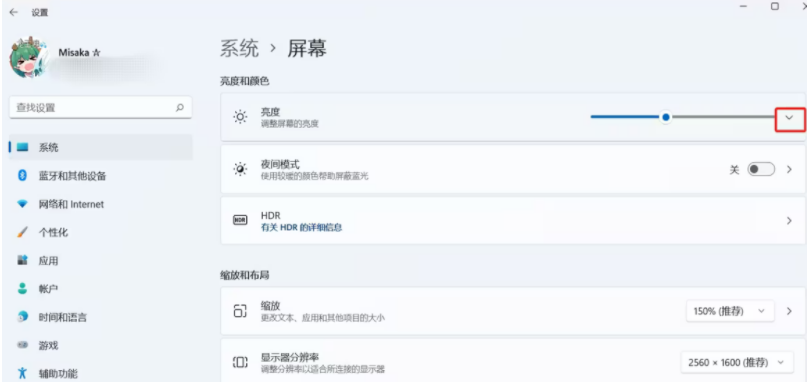
3. Décochez [Réduire la consommation d'énergie de la batterie en optimisant le contenu affiché et la luminosité].
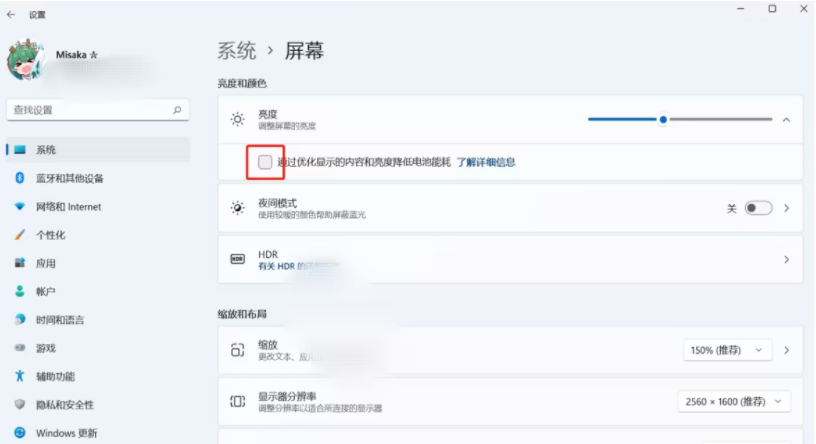
Ce qui précède est le contenu détaillé de. pour plus d'informations, suivez d'autres articles connexes sur le site Web de PHP en chinois!
 Quels sont les conseils d'utilisation de Dezender ?
Quels sont les conseils d'utilisation de Dezender ?
 qu'est-ce que l'USDT
qu'est-ce que l'USDT
 Qu'est-ce qu'ECharts
Qu'est-ce qu'ECharts
 HTML pour créer des pages Web
HTML pour créer des pages Web
 Comment résoudre le problème selon lequel le partage réseau d'ordinateurs portables n'a pas d'autorisations ?
Comment résoudre le problème selon lequel le partage réseau d'ordinateurs portables n'a pas d'autorisations ?
 Que signifie la marge en CSS
Que signifie la marge en CSS
 Impossible de démarrer votre ordinateur normalement
Impossible de démarrer votre ordinateur normalement
 Collection de touches de raccourci informatique
Collection de touches de raccourci informatique